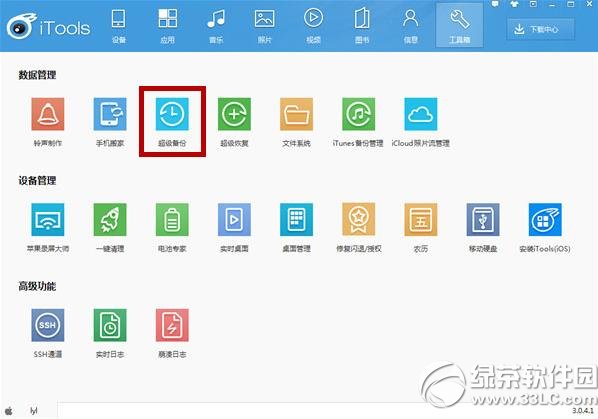萬盛學電腦網 >> 圖文處理 >> Photoshop教程 >> ps圖片處理 >> PS給人物照片美白教程
PS給人物照片美白教程

原圖

最終效果

1、打開原圖素材,雙擊圖層解鎖得到圖層1。
2、把背景圖層復制一層,按Ctrl + Shift + U 去色,再把圖層混合模式改為“濾色”。
3、把背景圖層復制一層,按Ctrl + Shift + ] 置頂,圖層混合模式改為“柔光”,到這裡美白部分基本完成。
4、新建一個圖層,按Ctrl + Alt + Shift + E 蓋印圖層。執行:濾鏡 > 模糊 > 特殊模糊,半徑設置為100,確定後完成最終效果。

最終效果:

相關教程:
PS快速給人物照片美白
photoshop人物美容快速磨皮美白教程
PS給美女美白祛痘美容修圖教程
PS皮膚美白方法:PhotoShop美妝教程
ps圖片處理排行
軟件知識推薦
相關文章
copyright © 萬盛學電腦網 all rights reserved